Actualización 2024 abril: Deje de recibir mensajes de error y ralentice su sistema con nuestra herramienta de optimización. Consíguelo ahora en este enlace
- Descarga e instala la herramienta de reparación aquí.
- Deja que escanee tu computadora.
- La herramienta entonces repara tu computadora.
A partir de Windows 10 versión 2004, la próxima actualización de características de Windows 10 y la primera actualización de características de 2020, Microsoft facilitará a los administradores la administración del almacenamiento dedicado. Específicamente, Microsoft ha agregado opciones de DISM que pueden usarse para verificar, habilitar o deshabilitar el almacenamiento reservado en dispositivos que ejecutan esta versión de Windows 10.
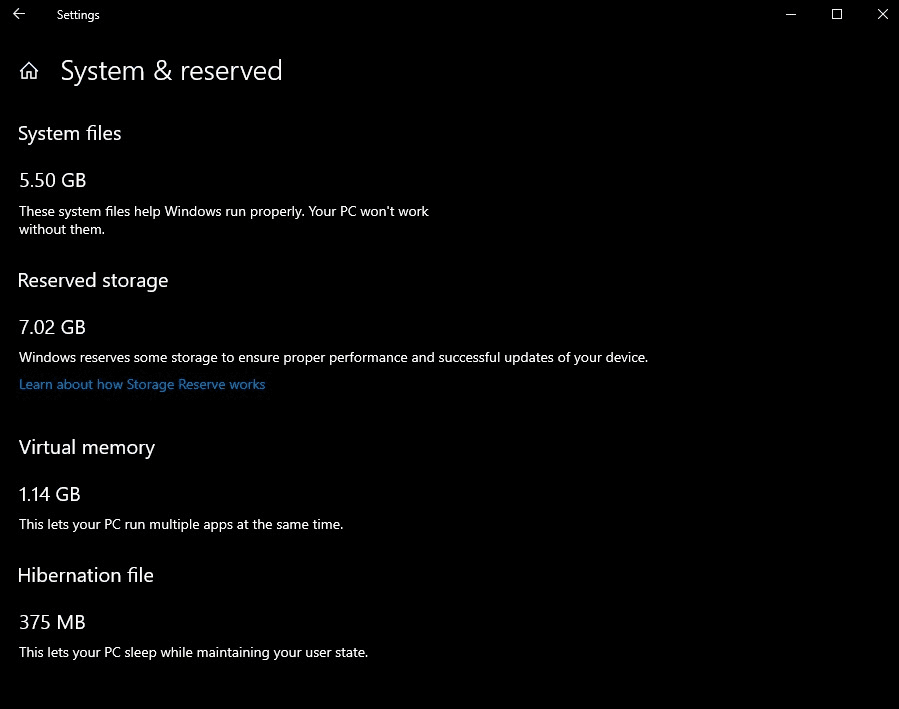
Anteriormente, era necesario modificar el registro en el dispositivo Windows 10 para habilitar o deshabilitar el almacenamiento reservado.
¿Qué es el almacenamiento reservado?
La actualización de Windows requiere una cierta cantidad de espacio libre. Las actualizaciones no se pueden instalar si su PC no tiene suficiente espacio libre. Con la última actualización, con fecha de mayo de 2019, Microsoft está tratando de resolver este problema reservando espacio en disco para futuras actualizaciones.
Si antes no tenía suficiente espacio libre en su PC, Windows no podría instalar las actualizaciones correctamente. La única solución es liberar espacio en disco antes de continuar.
Con "espacio reservado", Microsoft se asegura de que Windows 10 reserve al menos 7 gigabytes de espacio en su disco duro para que las actualizaciones se puedan descargar, independientemente de cuánto espacio tenga.
Si los archivos de actualización no usan el espacio reservado, se usa para aplicaciones, archivos temporales y cachés del sistema, lo que mejora el funcionamiento diario de su PC.
En otras palabras, el espacio reservado no significa que Windows use 7 GB de espacio adicional; probablemente almacena archivos temporales que normalmente se almacenarían en otro lugar del disco del sistema.
Actualización de abril de 2024:
Ahora puede evitar problemas en la PC utilizando esta herramienta, como protegerse contra la pérdida de archivos y el malware. Además, es una excelente manera de optimizar su computadora para obtener el máximo rendimiento. El programa corrige los errores comunes que pueden ocurrir en los sistemas Windows con facilidad, sin necesidad de horas de resolución de problemas cuando tiene la solución perfecta a su alcance:
- Paso 1: Descargar PC Repair & Optimizer Tool (Windows 10, 8, 7, XP, Vista - Microsoft Gold Certified).
- Paso 2: Haga clic en “Iniciar escaneado”Para encontrar problemas de registro de Windows que podrían estar causando problemas en la PC.
- Paso 3: Haga clic en “Repara todo”Para solucionar todos los problemas.
/ Set-ReservedStorageState
Determina el estado de la memoria reservada. Esta opción de línea de comandos solo es compatible con las imágenes en línea de Windows. Si se usa memoria reservada, es posible que no se pueda deshabilitar y se devuelva el siguiente error: Esta operación no es compatible cuando se usa memoria reservada. Espere hasta que se complete el mantenimiento e intente nuevamente más tarde. Los cambios en el estado de la memoria reservada se indican en las imágenes de Windows generalizadas de Sysprep.
La sintaxis:
cmd
Copiar
/ Set-ReservedStorageState / State:
Ejemplos:
cmd
Copiar
DISM.exe / Online / Set-ReservedStorageState / State: habilitado
DISM.exe / Online / Set-ReservedStorageState / State: Disabled

/ Get-ReservedStorageState
Obtiene el estado actual de la memoria reservada. Esta opción de línea de comandos es compatible con la imagen en línea de Windows.
Sintaxis:
cmd
Copiar
DISM.exe / En línea / Get-ReservedStorageState
Conclusión
Cuando Windows 10 realiza una operación de mantenimiento, como instalar una actualización, no puede habilitar o deshabilitar la función de memoria reservada. La operación fallará. Debería intentar ejecutar el comando DISM correspondiente más adelante.
https://docs.microsoft.com/en-us/windows-hardware/manufacture/desktop/dism-storage-reserve
Sugerencia del experto: Esta herramienta de reparación escanea los repositorios y reemplaza los archivos dañados o faltantes si ninguno de estos métodos ha funcionado. Funciona bien en la mayoría de los casos donde el problema se debe a la corrupción del sistema. Esta herramienta también optimizará su sistema para maximizar el rendimiento. Puede ser descargado por Al hacer clic aquí

CCNA, desarrollador web, solucionador de problemas de PC
Soy un entusiasta de la computación y un profesional de TI practicante. Tengo años de experiencia detrás de mí en programación de computadoras, solución de problemas de hardware y reparación. Me especializo en desarrollo web y diseño de bases de datos. También tengo una certificación CCNA para diseño de red y solución de problemas.

